Windows 11に自動的にログインする方法

通常、自動ログインは使用しないでください
自動的にサインインすると、PC に物理的にアクセスできる人に機密データが公開される可能性があります。Windows 11 のパスワードを完全に削除するほど悪くはありませんが、それでも不必要なリスクが生じます。
あなたの PC に物理的にアクセスできる人は、おそらく完全な管理コントロールを持っている可能性があります。そこから、Microsoft アカウントとそこに保存されているすべてのものにアクセスするのは簡単なことです。
自動ログインを使用する場合は、代わりにローカル アカウントを使用することをお勧めします。
パスワードを入力する必要がない場合は、代わりに Windows Hello Web カメラ サインインの使用を検討してください。
サインインをバイパスするオプションを有効にする
Windows 11 は引き続き自動サインインをサポートしています。このオプションはデフォルトで無効になっています。レジストリ エディター (Regedit) を使用して、いくつかの調整を行い、再度有効にする必要があります。または、次のセクションで提供されているレジストリ キー「Enable_Automatic_Login_Option.zip」をダウンロードして使用することもできます。すべてを自動的に処理します。
警告: Windows レジストリは、Windows 11 オペレーティング システムと、インストールするほとんどのアプリケーションの機能に不可欠です。レジストリを編集するときは注意が必要です。値を誤って削除または変更すると、重大なエラーが発生したり、PC が動作しなくなったりする可能性があります。まだ慣れていない場合は、先に進む前に Windows レジストリに少し慣れておく必要があります。
[スタート] ボタンをクリックし、検索バーに「regedit」と入力して、Enter キーを押すか、[開く] をクリックします。
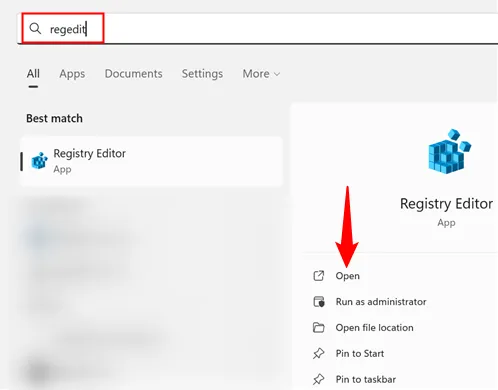
Regedit のアドレス バーに貼り付けて、次のアドレスに移動します。
Computer\HKEY_LOCAL_MACHINE\SOFTWARE\Microsoft\Windows NT\CurrentVersion\PasswordLess\Device
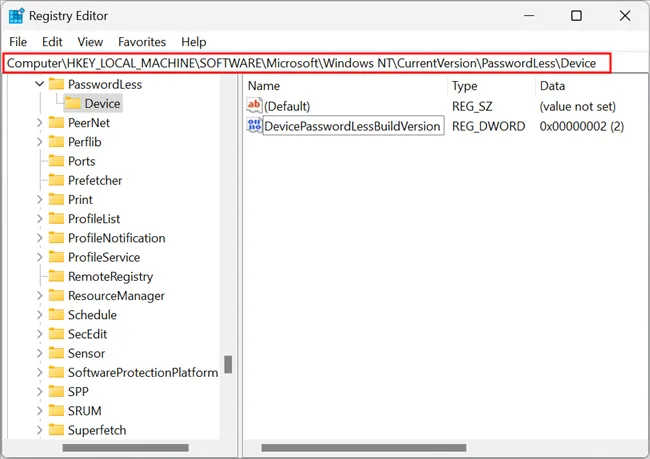
「DevicePasswordLessBuildVersion」という名前の DWORD をダブルクリックし、値のデータを「2」から「0」に変更してから、「OK」をクリックします。
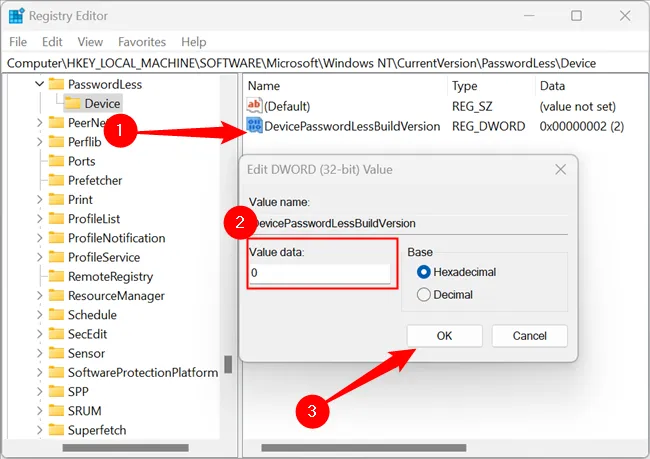
値を 2 から 0 に変更すると、自動ログインが有効になります。レジストリに関する作業が完了しました。Regedit を閉じることができます。
代わりにレジストリ ハックを使用してオプションを有効にします
手動でレジストリをいじりたくない場合は、事前に作成された REG ファイルを使用して、変更を自動的に適用できます。「Enable_Automatic_Login_Option.zip」をダウンロードし、お気に入りのファイル アーカイブ プログラムで開き、「Enable_Automatic_Login_Option.reg」をダブルクリックします。気が変わった場合に備えて、変更を元に戻すための「無効化」ファイルも ZIP ファイルに含まれています。
Enable_Automatic_Login_Option.zip をダウンロード
REG ファイルが PC に有害である可能性があることを警告するポップアップが表示されますが、これは事実です。悪意のある REG ファイルは、多くの問題を引き起こす可能性があります。REG ファイルをいつでも監査して、Visual Studio Code、Atom、Notepad、Notepad++ などの無数のテキスト エディターで開くことで、その動作を確認できます。
ただし、この場合、REG ファイルは上記で概説したことしか実行しないため、[はい] をクリックしてください。
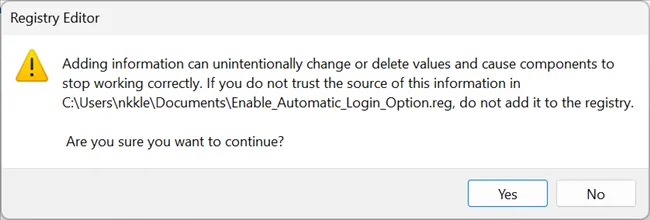
自動サインインを有効にする
レジストリの変更は、この仕事の難しい部分でした。あとは、ローカル ログインを有効にするだけです。Windows + R を押して実行ウィンドウを開き、フィールドに「netplwiz」と入力してから、Enter キーを押すか、[OK] をクリックします。
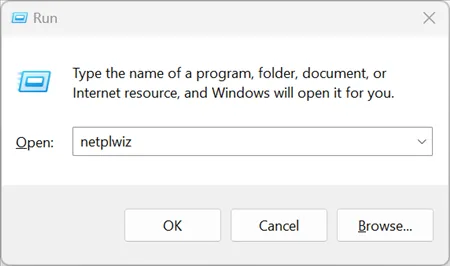
アカウントを選択し、[ユーザーがこのコンピューターを使用するにはユーザー名とパスワードの入力が必要] の横にあるボックスのチェックを外し、[適用] をクリックします。
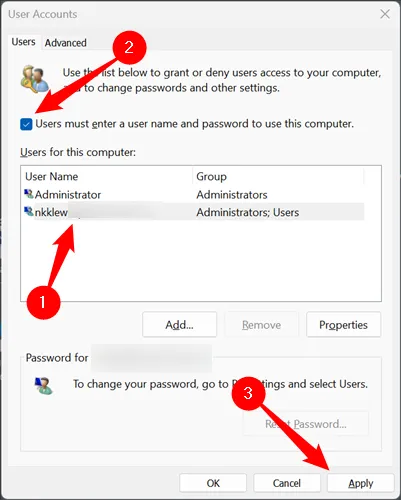
次の画面でユーザー名とパスワードを入力する必要があります。Microsoft アカウントを使用して Windows にログインしている場合、入力する必要があるパスワードは Microsoft パスワードです。
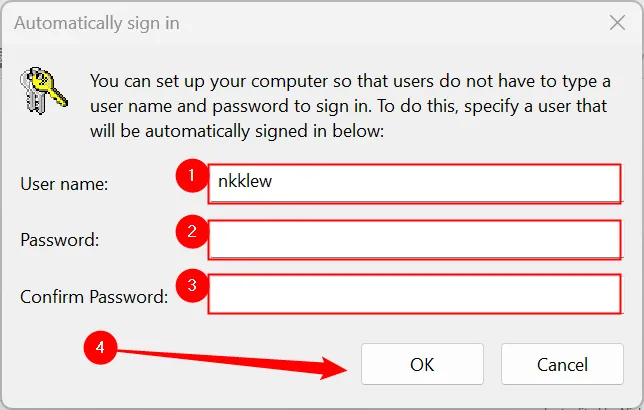
それだけです — これで完了です。次回コンピュータを再起動すると、選択したアカウントに自動的に直接ログインします。セキュリティへの影響を念頭に置いてください。


コメントを残す